题目内容
4.3.7插入和覆盖
题目答案
打开PR,按快捷键CTRL+O,打开路径文件夹中文件,添加素材片段,可以看到该素材片段时间为15秒
在时间轴面板中,将播放器指示器移动到00:00:05:00位置
将项目面板中的图片1素材拖入源监视器面板(这里素材的默认持续时间为5秒),然后单击源监视器面板下方的插入按钮
将图片2素材插入序列00:00:05:00位置,同时图片1 素材将被分割为两个部分,原来位于播放指示器后方的图片1素材移动了
在时间抽面板中,将播放指示器移动到00:00:15:00的位置
将项目面板中的图片3素材拖入源,监视器面板(这里素材的默认持续时间为5秒),然后单击源监视器面板下方的覆盖按钮
图片3素材将插入00:00:15:00位置,同时原本位于播放指示器后方的图片1素材替换(即将覆盖)成了风景3
在节目监视器面板中可以预览调整后的影片效果
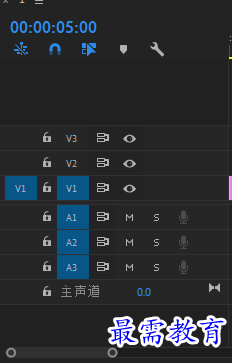
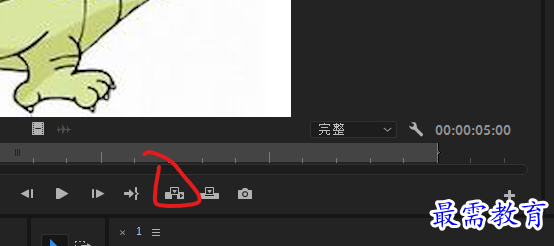
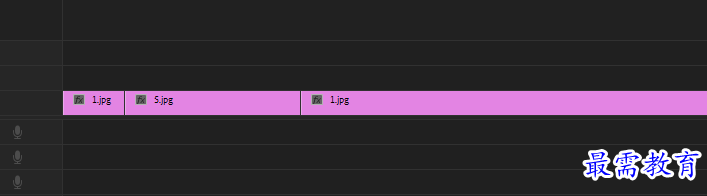
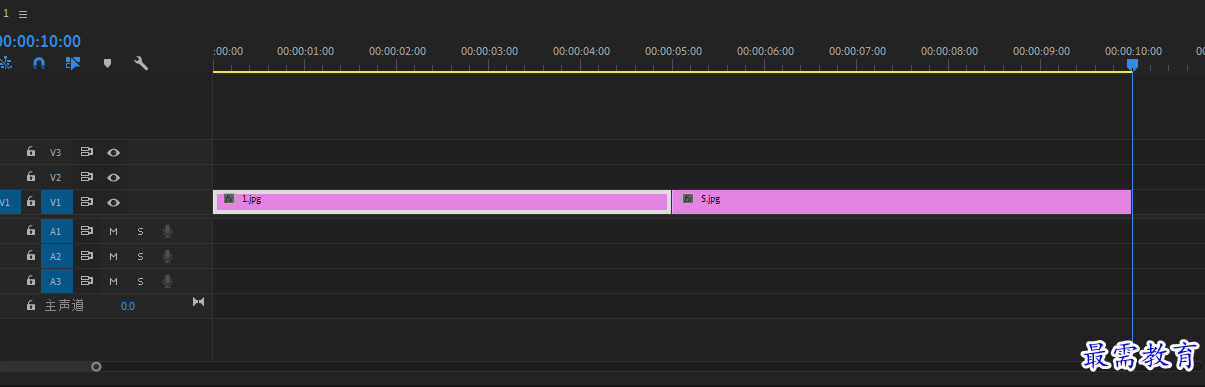
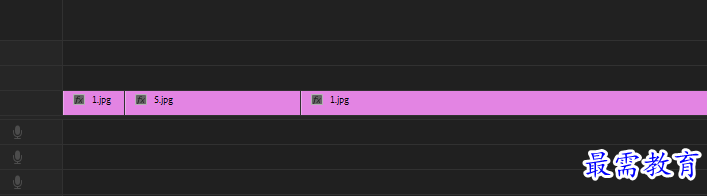
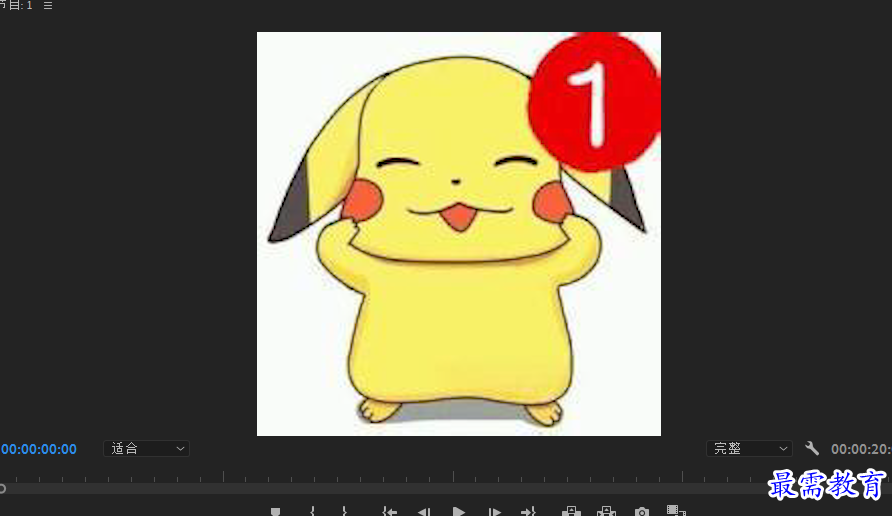
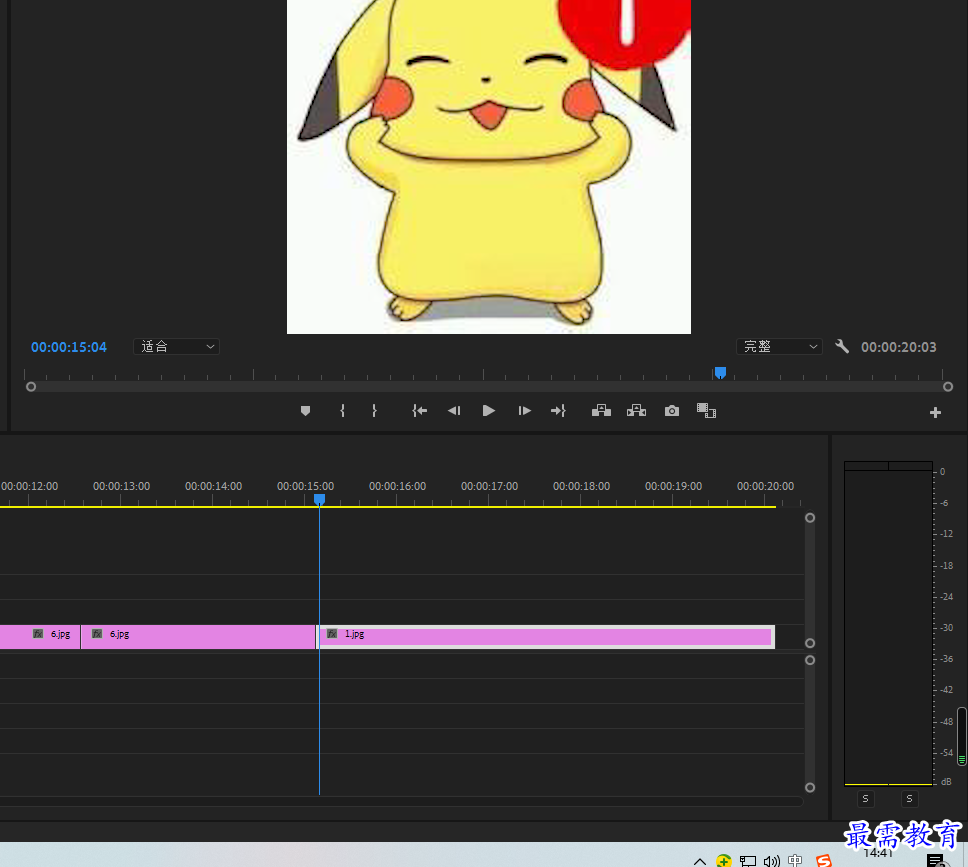

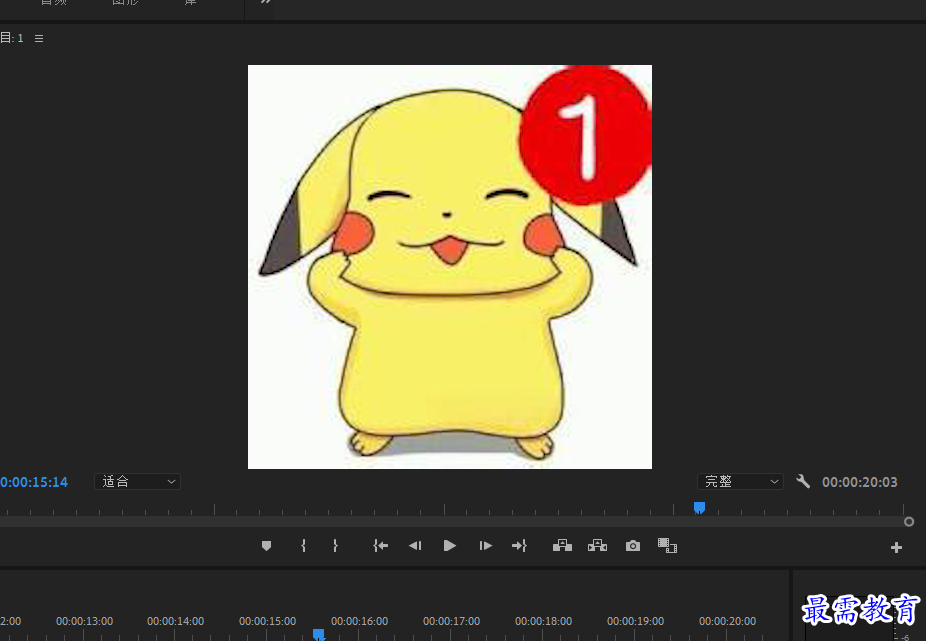
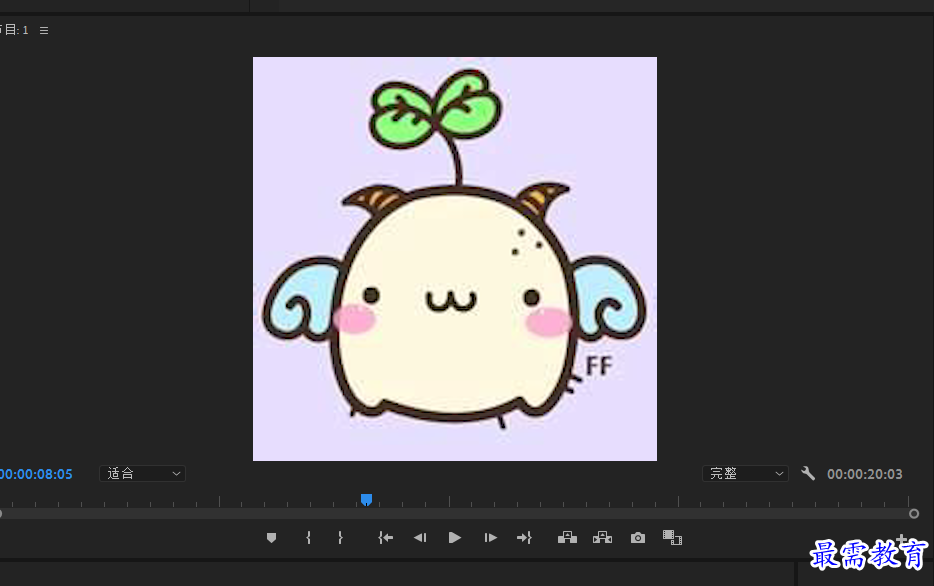




点击加载更多评论>>